Atklājiet joslu diagrammu veidnes un piemērus dažādiem lietojumiem
Joslu diagramma ir labākais vizuālās prezentācijas rīks informācijas sakārtošanai. Izmantojot joslu diagrammu, varat viegli interpretēt datus. Varat arī izmantot šo grafiku, lai noteiktu līdzības un atšķirības starp noteiktiem jēdzieniem. Šis ceļvedis sniegs jums daudz joslu diagrammu piemēri un veidnes. Tādā veidā jūs iegūsit vairāk ieskatu par joslu diagrammu. Varat arī izmantot veidnes, ja vēlaties to izveidot. Turklāt, neskaitot veidnes un piemērus, rakstam jums ir bonuss. Ziņa sagatavoja vienkāršu pamācību par joslu diagrammas izveidi, izmantojot tiešsaistes rīku. Tātad, lai iegūtu visu informāciju, noklikšķiniet un izlasiet ziņu tūlīt!
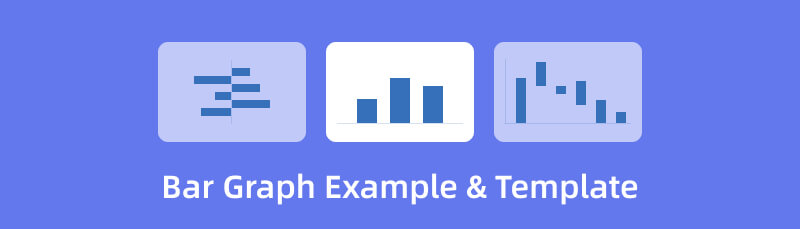
- 1. daļa. Joslu diagrammu piemēri
- 2. daļa. Joslu diagrammu veidnes
- 3. daļa. Kā izveidot joslu diagrammu
- 4. daļa. Bieži uzdotie jautājumi par joslu diagrammu piemēriem un veidnēm
1. daļa. Joslu diagrammu piemēri
Tālāk sniegtā informācija ir dažādi joslu diagrammas piemēri. Ja vēlaties izveidot savu joslu diagrammu, izmantojiet piemērus kā pamatu. Tādā veidā jūs sapratīsit, kā izskatās izcila joslu diagramma.
Vertikālās joslu diagrammas piemērs
Šis piemērs ir vertikāla joslu diagramma. Vizuālais attēlojums parāda, ka tēma ir to cilvēku skaits, kuriem patīk mājdzīvnieki. X ass ir par opcijām vai kategorijām (mājdzīvniekiem). Tad y ass ir aptuveni cilvēku skaits. Balstoties uz datiem, vislielākais cilvēku skaits izvēlējās kaķi. Šis piemērs parāda, ka informācijas apkopošanai varat izmantot joslu diagrammu. Tādā veidā jūs varat redzēt datus labāk un skaidrāk. Turklāt šāda veida diagrammas var izmantot dažādos scenārijos. Tas ietver datu iegūšanu par pārtiku, cilvēkiem, vietām utt.

Horizontālās joslu diagrammas piemērs
Šajā piemērā diagramma ir horizontāla joslu diagramma. Šī vizuālā prezentācija ir par skolēnu iecienītākajām krāsām. Uz x ass var redzēt skolēnu skaitu. Jūs varat redzēt dažādas krāsas uz y ass. Pamatojoties uz dotajiem datiem, visaugstāk izvēlētā krāsa bija zila. Zemākā ir zaļa. Jūs varat viegli saprast datus šajā diagrammā bez dziļāka skaidrojuma. Turklāt, kā redzat, grafiks ir nedaudz vienāds vertikālajā joslu diagrammā. Tomēr jums ir jāievada dati un jāveido joslu diagramma horizontāli šajā diagrammā.
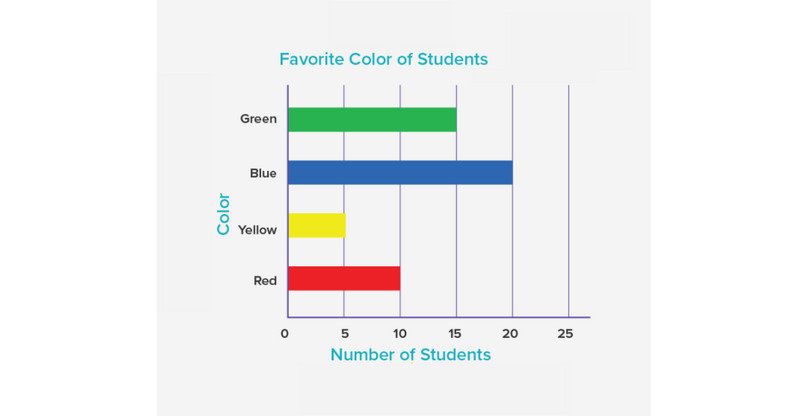
Stacked joslu diagrammas piemērs
A sakrauts joslu diagramma parāda katras kategorijas summu vai vidējo. Šo skaitlisko vērtību apjoms palielinās, palielinoties joslas augstumam. Zemāk esošajā joslu diagrammā ir parādīts, kā katra kategorija atšķiras ar vidējo rādītāju. Katras kategorijas summa tiek parādīta apakšējā joslā. Divasu diagrammās ņemiet vērā datu etiķetes. Šī vienkāršā kopu joslu diagramma parāda ietaupījumu un patēriņa proporcijas. Tas uzrauga tendences, kas palīdz attēlot datus pārskatos. Turklāt šāda veida diagramma palīdz noteikt tendences noteiktā laika periodā. Salikto joslu diagrammu var izmantot vairāk. Tas ietver piedāvājumu un pieprasījumu, nobraukumu un veiktspēju, izdevumus un rezultātu un citus. Sakrauta joslu diagramma var jums palīdzēt, ja vēlaties salīdzināt mazākus aspektus un aizpildīt vispārīgās kategorijas informāciju.
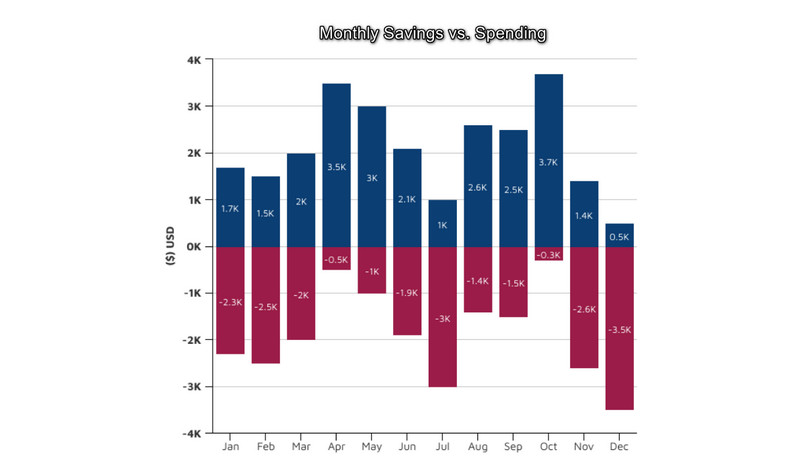
2. daļa. Joslu diagrammu veidnes
Šeit ir joslu diagrammas veidnes, kuras varat izmantot dažādiem lietošanas gadījumiem.
Reģionālās pārdošanas joslu diagrammas veidnes
Ja strādājat uzņēmumā un vēlaties demonstrēt sava uzņēmuma pārdošanas apjomus katrā reģionā, varat izmantot šo veidni.
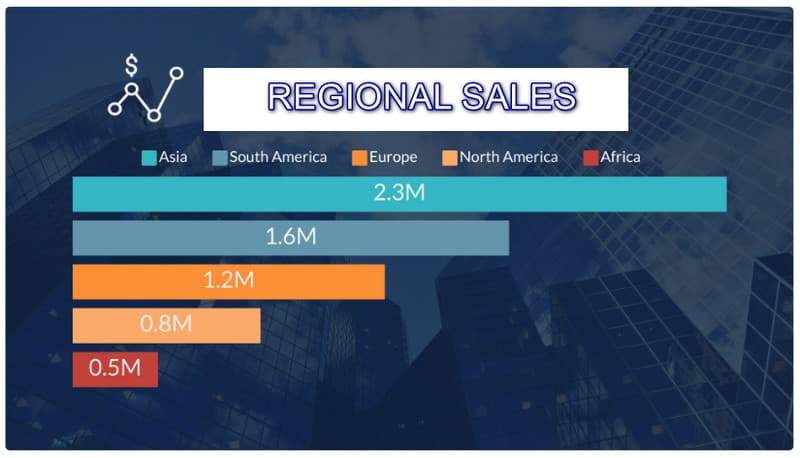
Tirgus daļas joslu diagrammas veidnes
Varat parādīt uzņēmuma un konkurentu tirgus daļu. Tādā veidā jūs varat vizualizēt datus un zināt, kādas darbības jāveic.
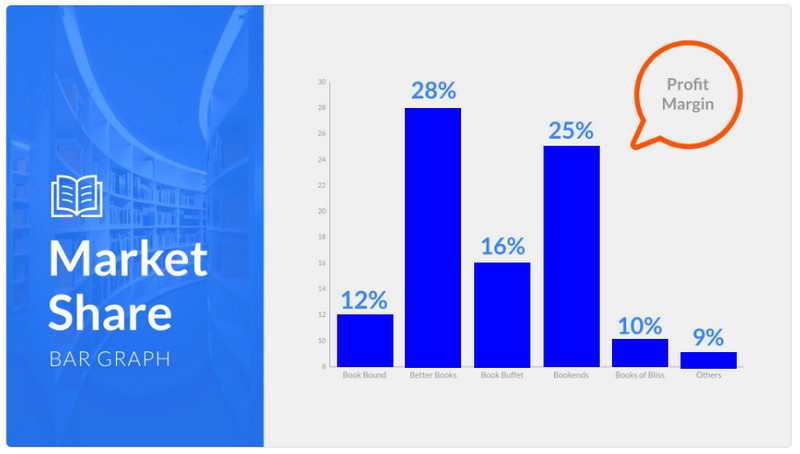
Studentu dzimšanas dienas joslu diagrammas veidnes
Izmantojiet šo joslu diagrammas veidni, lai skatītu mēnesi ar visvairāk dzimšanas dienu.
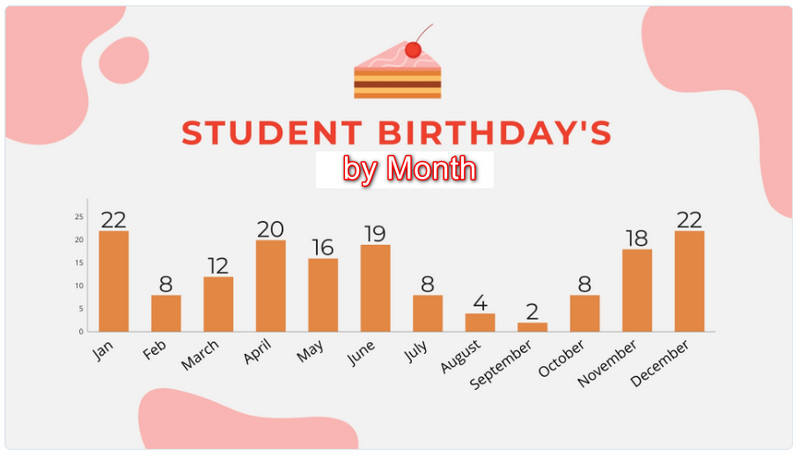
Skolas atzīmju joslu diagrammas veidnes
Izmantojot šo joslu diagrammas veidni, varat sadalīt skolēna skaitu pēc pakāpes līmeņa.
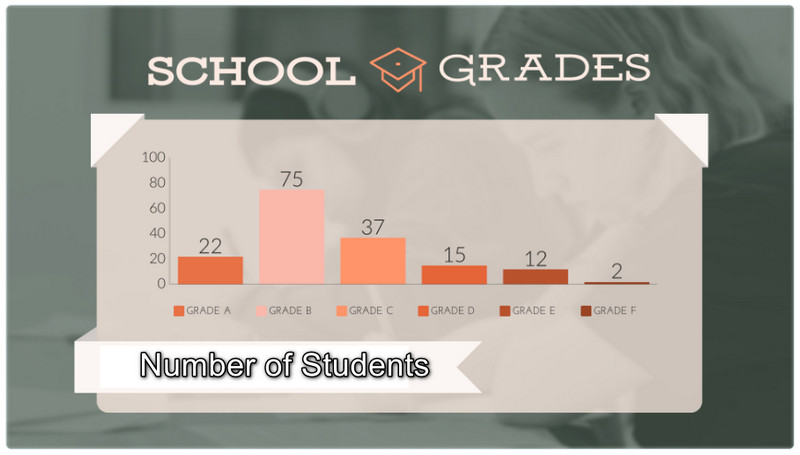
Vislabāk pārdoto grāmatu joslu diagrammu veidnes
Ja vēlaties ierakstīt informāciju par visvairāk pārdotajām grāmatām konkrētajā gadā.
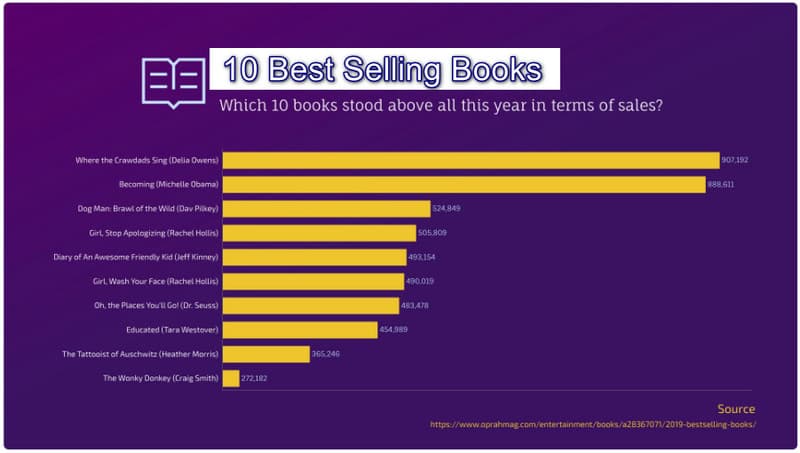
3. daļa. Kā izveidot joslu diagrammu
Šajā daļā jūs iegūsit priekšstatu par to, kā izveidot joslu diagrammu, izmantojot tiešsaistes rīku. Viens no ietekmīgākajiem joslu diagrammu veidotājiem, ko varat izmantot, ir MindOnMap. Tam ir intuitīvs izkārtojums, kas padara to lieliski piemērotu iesācējiem. Apmācība ir arī viegli izpildāma šajā rīkā. Lai izveidotu joslu diagrammu, varat izmantot visus nepieciešamos elementus. Varat iegūt formas, līnijas, skaitļus, tekstu un daudz ko citu. Ir pieejamas arī bezmaksas tēmas. Izmantojot šos motīvus, varat izveidot krāsainu, taču saprotamu joslu diagrammu. Varat arī ļaut citiem lietotājiem rediģēt diagrammu, izmantojot sadarbības funkciju. Nosūtiet saiti, lai parādītu savu rezultātu citiem lietotājiem. Varat arī piekļūt MindOnMap visās pārlūkprogrammās. Tas ir pieejams Google, Firefox, Safari un citur. Lai izveidotu joslu diagrammu, veiciet tālāk norādītās vienkāršās darbības.
Droša lejupielāde
Droša lejupielāde
Apmeklējiet vietni MindOnMap. Pēc tam noklikšķiniet uz Izveidojiet savu domu karti no tīmekļa lapas.
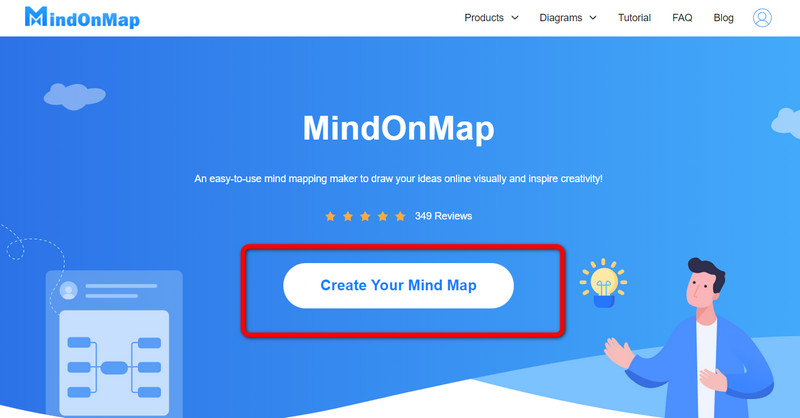
Pēc tam izvēlieties Jauns opciju no tīmekļa lapas. Pēc tam noklikšķiniet uz Blokshēma ikonu. Pēc noklikšķināšanas ekrānā tiks parādīts galvenais interfeiss.
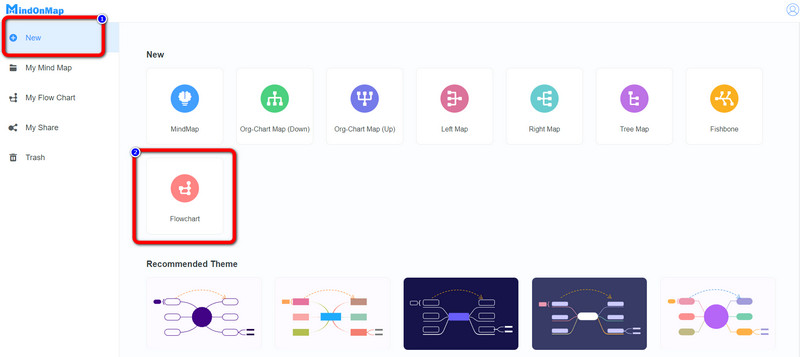
Galvenajā saskarnē varat sākt veidot joslu diagrammu. Izmantojiet formas, līnijas, un tekstu kreisajā saskarnē. Pēc tam, lai ievietotu dažādus krāsas, dodieties uz augšējo saskarni. Varat arī izvēlēties sev vēlamo tēma labajā saskarnē.
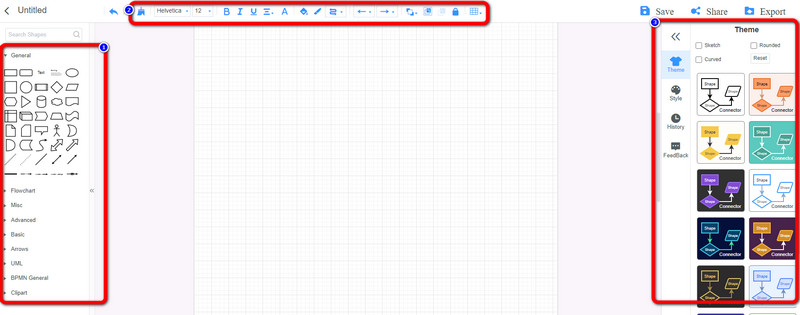
Noklikšķiniet uz Saglabāt pogu, lai saglabātu pēdējo joslu diagrammu savā MindOnMap kontā. Noklikšķiniet uz Dalīties iespēja nosūtīt grafiku citiem lietotājiem. Lai eksportētu izvadi dažādos formātos no šī joslu diagrammas veidotāja, noklikšķiniet uz Eksportēt pogu.
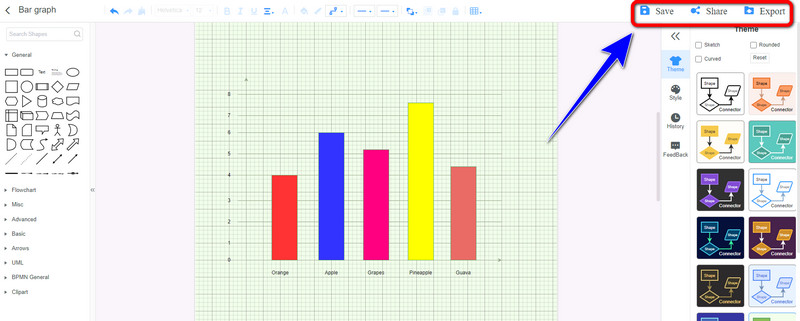
4. daļa. Bieži uzdotie jautājumi par joslu diagrammu piemēriem un veidnēm
1. Kā jūs izveidojat joslu diagrammu Google tīklā?
Lai izveidotu joslu diagrammu Google tīklā, izmantojiet Google izklājlapas. Pirmkārt, ievadiet visu informāciju šūnās. Pēc tam dodieties uz cilni Ievietot un noklikšķiniet uz opcijas Diagramma. Tādā veidā joslu diagramma tiks parādīta Google izklājlapās.
2. Kāda ir atšķirība starp joslu diagrammu un histogrammu?
Joslu diagrammas parāda kategorijas vai kvalitatīvos faktorus. Histogrammas parāda kvantitatīvos datus. Piemēram, varat izmantot histogrammas, lai redzētu izmaksu diapazonu labākajiem mobilajiem tālruņiem attiecīgajā valstī. Nepārtraukta līnija vai ass var palīdzēt attēlot ciparu histogrammas datus. Pēc tam varat izmantot joslu diagrammu, lai skatītu viedtālruņu pārdošanas apjomus pēc zīmola.
3. Kāpēc jums vajadzētu izvēlēties joslu diagrammu?
Ja jums ir salīdzinoša informācija, ko vēlaties attēlot diagrammā, izmantojiet joslu diagrammu. Šī ir visbiežāk izmantotā diagramma, salīdzinot informāciju. To ir viegli interpretēt un izveidot.
Secinājums
Tagad jūs esat redzējuši visu dažādo joslu diagrammu veidnes un piemēri. Jūs arī esat iemācījušies labāko veidu, kā izveidot joslu diagrammu, izmantojot MindOnMap. Šis rīks ļauj jums izbaudīt joslu diagrammas izveidi, izmantojot vienkāršu metodi.


Izveidojiet savu domu karti, kā vēlaties








